Забележки за настолни компютри на Windows - Как да се използват и допълнителни възможности
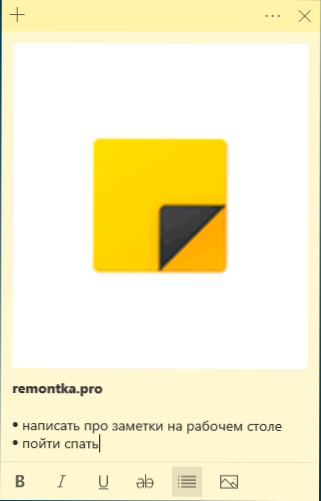
- 2108
- 482
- Al Breitenberg
В Windows 10 има вградено - В полезно приложение - „Бележки“, което ви позволява да създавате бележки на работния плот на Windows 10, да ги съхранявате, да се синхронизирате с други устройства, не само Windows, но и Android, iPhone или Mac.
В този преглед, подробно за функциите на приложението „Бележки“, работа с бележки на работния плот и допълнителни нюанси, които могат да бъдат полезни в контекста на разглежданата тема.
Както бе отбелязано по -горе, приложението „Бележки“ е изградено в Windows 10, но ако не можете да го намерите в менюто за стартиране или чрез търсенето в лентата на задачите, може би е изтрито. За да изтеглите Windows 10 Desktop от Microsoft, използвайте официалния магазин на Microsoft Store, приложението се нарича Microsoft Sticky Notes.
Използване на бележки на работния плот с помощта на приложението „Бележки“
За да започнете да използвате вградените бележки за Windows 10, няма да се изискват специални умения, ще е достатъчно, за да се направи едно от:
- Стартирайте приложението „Бележки“ и създайте нова бележка на работния плот: можете да използвате просто форматиране на текст, добавяне на изображения.
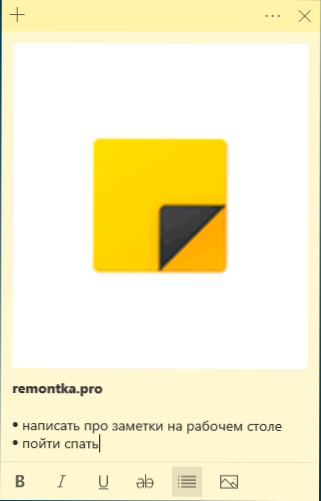
- Натиснете с десния бутон на мишката в иконата на приложението „Бележки“ в менюто Старт или например в лентата на задачите, ако решите да поправите иконата там (чрез секцията „Допълнително“ в контекстното меню) и изберете един От елемента „Създаване на бележка“ „Списък на бележките“ (показва един прозорец, в който се събират всичките ви бележки), „Покажи всички бележки“ (всички бележки се показват отделно на работния плот).
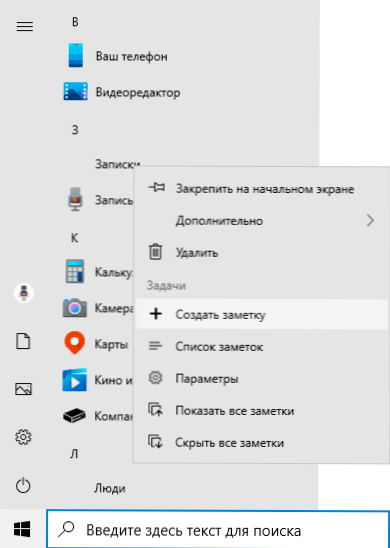
Сега за някои основни функции и характеристики на работата на бележките:
- При затваряне на бележката тя не се премахва, а просто се отстранява от работния плот и остава достъпна в списъка с бележки.
- Премахването на бележката може да се извърши в неговото меню. Там можете да отворите списък с всички бележки или да промените цвета на нотите от стандартния жълт на един от допълнителните 6 цвята.
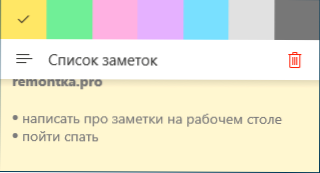
- Когато редактирате бележки, стандартните комбинации от ключове работят: Вмъкване и копиране (включително изображения), промяна в стила на текст (например, Ctrl+b За полумас), премахването на най -новите действия (Ctrl+z). И за да премахнете активната бележка, можете да използвате Ctrl+d.
- С намаляване на размера на бележката на работния плот (с помощта на мишка), вторичните елементи, като снимка, са скрити, както на екранна снимка по -долу.

- Ако имате много бележки, след това отваряне на списък с бележки (например чрез контекстното меню на приложението „Бележки“), можете лесно да ги търсите за тях.
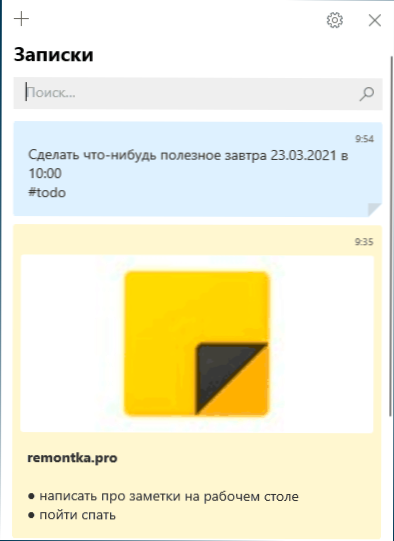
В резултат на това, в случаите, когато трябва бързо да запишете и да не загубите нещо: телефонен номер или внезапна мисъл или друга информация, вградена - в записи на Windows 10 - може да бъде отлично решение за тази цел.
Синхронизация и работа с бележки на Windows 10 на други устройства
Ако трябва да имате достъп до бележките на работния плот на Windows 10 на един компютър или лаптоп, но и на други устройства, включително Android и iPhone, на първо място, уверете се, че записът на тетрадката ви се използва в настройките на нищото Приложение - Това е необходимо за синхронизация.
Достъпът до бележки от други устройства е възможен със следните методи:
- За други компютри с Windows 10 със същия акаунт Microsoft, бележките ще бъдат синхронизирани автоматично и ще ги намерите в едно и също вградено приложение -in.
- В Microsoft OneNote и iPhone Microsoft и iPhone, в допълнение към преносимите компютри, има елемент „бележки“, където можете да видите всичките си бележки от работния плот и да работите с тях.
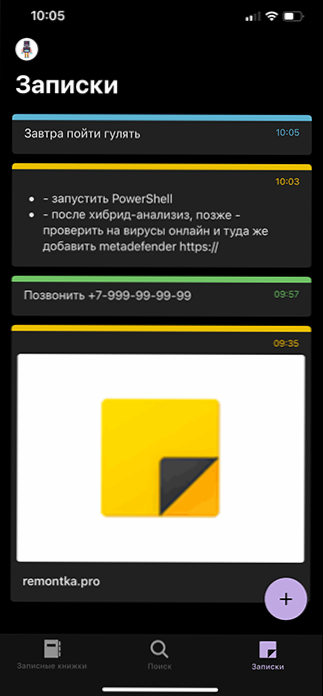
- В приложението Office за Android и iPhone на началната страница има и елемент „бележка“ с възможност за работа с тях.

- Приложението OneNote за Windows 10 и Mac също има възможност за достъп до бележки за Windows 10.
- Можете да преминете през браузъра до онлайн версията на OneNote на сайта Една бележка.Com, Където ще има и бележките (разположени в секцията "Feed").
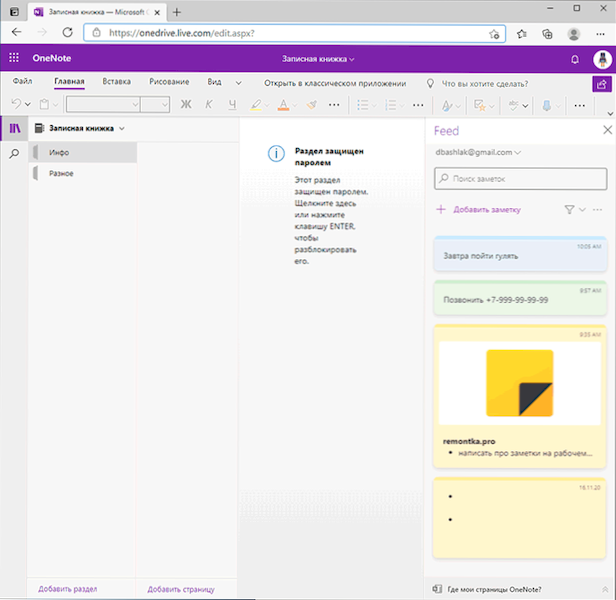
- Microsoft Outlook за Windows и Mac също има възможност да работи с Windows 10 Notes.
Тоест, почти всички продукти на Microsoft, свързани с производителността и организацията на случаите, имат достъп до бележки на Windows 10 Desktop, на изключения - с изключение на това, че Microsoft да прави приложението, където не можах да намеря такава възможност.
Може би, ако редовно използвате приложението „Бележки“ в Windows 10, можете да допълвате списъка с неговите възможности или техники в коментарите - това ще бъде полезно за мен и други читатели.
- « Как да активирате изравняването на силата на звука на Windows 10
- Как да включите екрана на екрана на Pure Android и Samsung »

